Včasih na svojem iPhoneu brskam po spletnem mestu, kot je Cult of Mac, in iščem nekaj posebnega, na primer zgodbo o šifriranju. Namesto da potegnem navzdol po strani in upam, da vidim zgodbo, ki jo iščem, jo želim samo poiskati.
Ko ste na računalniku Mac, je zelo enostavno najti nekaj takega: preprosto pritisnite Command-F, vnesite besedilni niz, ki ga iščete za in Safari (ali kateri koli drug spletni brskalnik v računalniku Mac) jih bo vse našel na spletni strani, na kateri ste, in jih označil za ti.
Kaj pa iskanje stvari med brskanjem po spletu na vašem iPhoneu? Na vgrajeni tipkovnici ni ukazne tipke, kako torej poiščete svojo najljubšo spletno stran in poiščete ključne besede?
Izkazalo se je, da obstajata dva načina, kar je nekako čudno.
Uporabite naslovno vrstico
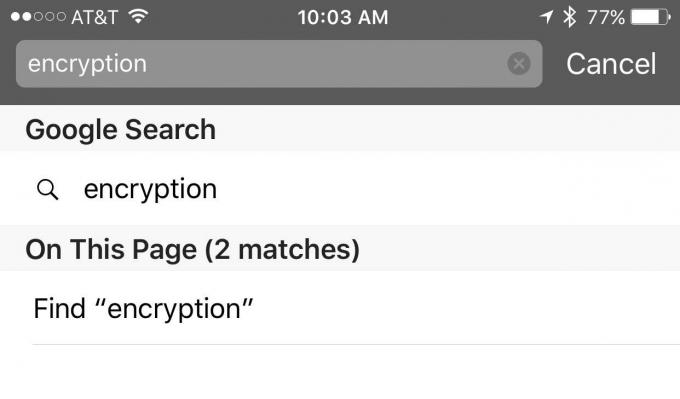
Foto: Rob LeFebvre/Kult Maca
Prvi način se zdi precej neintuitiven, vendar je vseeno smiseln. V brskalniku Safari v napravi iPhone ali iPad dvakrat tapnite na vrhu zaslona, da odprete naslovno vrstico. Ta bo že vseboval URL spletnega mesta, na katerem ste. Vnesite želeno ključno besedo (v tem primeru "šifriranje") in videli boste dva niza rezultatov iskanja, enega za običajno Googlovo iskanje in enega za Na tej strani. Drugi bo celo povedal, kolikokrat je ključna beseda na trenutni spletni strani (danes sem na domači strani našel dve ujemanji).
Uporabite gumb za skupno rabo
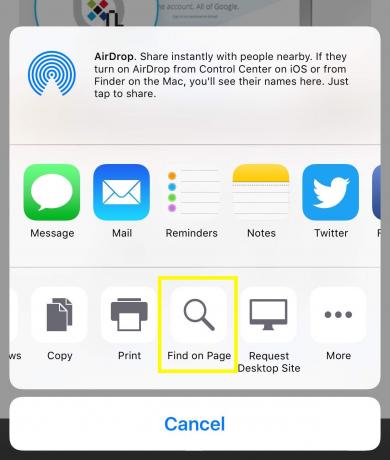
Foto: Rob LeFebvre/Kult Maca
Ta druga metoda se mi zdi manj smiselna, vendar so rezultati bolj podobni Macu. Dotaknite se gumba Skupna raba na dnu zaslona Safari (morda boste morali potegniti stran navzgor, če želite, da orodna vrstica prikažejo) in nato povlecite v levo po spodnji vrstici ikon, dokler ne vidite Find on Page (tista z veliko povečavo steklo). Dotaknite se tam, nato vnesite ključno besedo. Prvi niz besedila bo na zaslonu označen z rumeno barvo in puščice gor in dol levo od iskalnega polja, tako da se lahko premikate po vseh primerkih te ključne besede na stran. Čeprav je priti sem malo tupo, je po mojem mnenju uporaba te metode boljša uporabniška izkušnja.
Preko: OS X dnevno



